При попытке посмотреть такой MKV-фильм в медиаплеере телевизора Samsung B-серии в лучшем случае вы увидите лишь одну картинку без звука, в худшем — на черном экране вашего телевизора появится сообщение о том, что данный формат видео не поддерживается. Как быть в этом случае?
Альтернативным решением проблемы может быть предварительное перекодирование фильма на компьютере в другой формат, «понятный» вашему телевизору, с помощью какого-нибудь конвертера (например, Xilisoft Video Converter
или его программного двойника
ImTOO Video Converter
). Но это процедура при большом размере фильма в несколько гигабайт занимает определенное время даже на мощном процессоре, не говоря уже о том, что это не совсем удобно. К счастью, с появлением очередного модуля-приложения SamyGO DCA для телевизоров Samsung, проблема ранее не поддерживаемых ТВ медиа-плеером кодеков решается в два счета.
Скачать архив с приложением SamyGO DCA можно здесь. Если ссылка не работает, то перейдите на страницу приложений SamyGO и скачайте оттуда последнюю версию DCA module. В данной инструкции приводится пример установки DCA-модуля версии 0.3 в телевизор B-серии с интерфейсом условного доступа СI.
K-Lite Codec Pack как правильно установить [Устанавливаем кодеки аудио и видео] кодеки K-Lite
Правильно запускать модуль DCA нужно в следующей последовательности:
- Вы пробуете воспроизвести фильм (например, в формате MKV) в медиа-плеере телевизора, но он воспроизводится без звука или пишет, что данный формат не поддерживается.
- Выключаем телевизор (красная кнопка POWER
на пульте), затем заново его включаем. - Идем в раздел библиотеки Игра
и запускаем там DCA-модуль. - И только после этого идем в медиа-плеер и открываем для просмотра наш фильм, который теперь должен воспроизводиться без проблем.
Если в этой последовательности пропустить 2-й шаг, то при запуске DCA-модуля телевизор может зависнуть и его все равно придется выключить, или же приложение запуститься, но результата никакого не будет. Надеемся, в последующих версиях DCA-модуля этот недочет будет устранен.
Также, после запуска DCA-модуля, функция записи каналов PVR может быть недоступна до следующего включения телевизора.
Наконец, весьма вероятно, что для каждого следующего фильма, содержащего звуковую дорожку в формате DTS, нужно заново запускать DCA-модуль (то есть, два фильма подряд со звуком в формате DTS посмотреть без перезапуска DCA-модуля вряд ли получится).
Благодарю, вот только у меня вопрос: Все-ли большие (более 100 см диагональ) ЖК (или плазменные, короче Х*йЗнает)телевизоры можно програмировать так? И что такое «HTML-теги» типа 23 апреля 2011 г., 05:19
Модернизировал ТВ без проблем. Всё по порядку. Сейчас при просмотре фильмов с флэшки некоторые файлы MKV не показывает. Пишет: не поддерживает формат видео (что то в этом роде). Подскажите, в чем разница?
Спасибо! все сделала по инструкции. один из трех фильмов пошел со звуком, а два остальных выключают телек на стажии загрузки. Что делать.
Вот ссылка еще на один способ решения данной проблемы. Для моего Samsung UE32ES6100 подошло. https://rutracker.org/forum/viewtopic.php?t=3108920
Популярные и прогрессивные кодеки

Большинство создаваемого видеоконтента обрабатывается кодеками XviD, MPEG-12, H.264, MPEG-4, DivX, WMV, MJPEG, RealVideo, Bink Video и их вариациями. Для аудиоформатов в основном используют AAC, Opus и MP3-кодеки. Из новинок стоит отметить кодек H.266/VVC, разрабатываемый для потоковой передачи видео в 4K и 8K.
Статья в тему: Любовь и голуби когда будут показывать по телевизору
Новый кодек позволяет вдвое сократить объем файла относительно H.265 кодека за счет более сложных алгоритмов. Сложные вычисления потребляют больше ресурсов, до 1000 % от потребления H.265 при кодировании, и до 200% при декодировании.
Видеоформаты для современных телевизоров
Телевизоры, выпущенные в текущем году или 3-4 года назад, благодаря встроенному программному обеспечению умеют воспроизводить различный контент:
Владельцам высокотехнологичных ТВ-приемников важно ориентироваться в форматах видео для телевизора, чтобы скачивать их для просмотра. Иначе можно столкнуться с проблемами: файл на экране воспроизводиться не будет.

Что делать, если не поддерживается формат видео на телевизоре
Даже на самых современных телевизорах файл может не открыться из-за того, что не поддерживается один из кодеков, при помощи которого сформирован контейнер. Бывают ситуации, когда с видеокодеком все в порядке, но не поддерживается кодек аудио. Часто возникают проблемы с открытием старых файлов-контейнеров, например, VOB. Файлы такого типа использовались для хранения DVD-видео, из-за чего любители киноклассики порой испытывают сложности с воспроизведением любимых фильмов.
Если формат файла не поддерживается телевизором, есть несколько способов решить проблему:
- Обновить прошивку
- Открыть видео на ПК, соединив его с телевизором при помощи кабеля HDMI
- Установить сторонний проигрыватель, поддерживающий много форматов (например, VLC)
- Перекодировать файл в формат, поддерживаемый телевизором
Обновление прошивки – способ, доступный только продвинутым пользователям. К сожалению, вероятность того, что требуемый формат станет поддерживаться после обновления прошивки, довольно низкая.
Соединить телевизор с ПК или ноутбуком легко, но тогда в процессе воспроизведения видео будет задействовано два устройства вместо одного. Последствия очевидны: громоздкость всей системы, двойное потребление электроэнергии, лишение кого-то из членов семьи возможности поработать или поиграть на компьютере.
Установка стороннего проигрывателя (VLC) – вариант неплохой, но на телевизорах Samsung и LG нереализуемый. Установить сторонний проигрыватель можно только на телевизорах с ОС Android TV (Sony, Philips). В Tizen OS (Samsung) и Open webOS (LG) такая возможность не предусмотрена.
Самый простой и беспроигрышный способ посмотреть невоспроизводимый файл – изменить его формат с помощью конвертера.
Статья в тему: Как работает пульт от телевизора на телефоне
Первый способ — установка приложения SamyGO DCA. Процесс довольно трудоёмкий, поэтому подойдёт не каждому.
Гораздо легче и быстрее конвертировать MKV в поддерживаемый формат.
Элемент закодирован в неподдерживаемом формате (ошибка «0xc00d5212»), как исправить
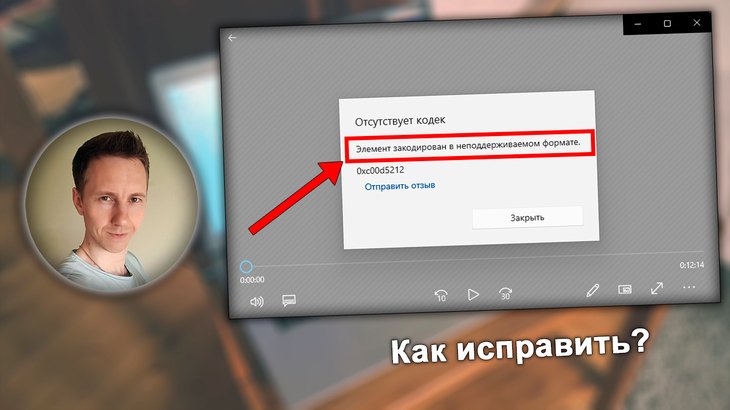
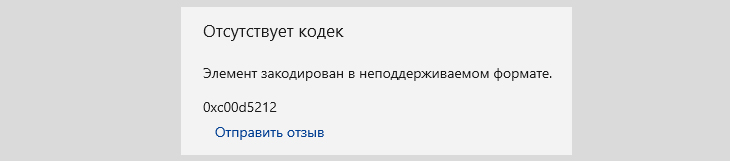
В статье показываю, как исправить ошибку «Отсутствует кодек, элемент закодирован в неподдерживаемом формате 0xc00d5212» при воспроизведении видео приложением «Кино и ТВ» или «Медиаплеер» в Windows 10, 11 и как бесплатно скачать и установить кодек, который может отсутствовать в системе Виндовс и являться причиной проблемы. Код 0xc00d5212 при запуске ролика / фильма При этом во встроенном проигрывателе Windows Media Player (WMP) видеоролик может открываться, но картинка будет отсутствовать, слышен только звук. Все действия простые, рассчитал подачу информации даже на новичков. Главное, повторяйте шаги последовательно за мной и в 99% случаев проблему удастся исправить. Всегда есть уникальные ситуации, поэтому если что-то не получается, не стесняйтесь обратиться ко мне в комментариях внизу этой страницы
Основные решения ошибки «Элемент закодирован в неподдерживаемом формате 0xc00d5212»
Судя по обратной связи, эта глава помогает большинству пользователей. Поскольку самая частая причина неполадки с таким текстом ошибки — отсутствие кодеков для проигрывания видео, закодированного в новом формате HEVC (он же h.265), неподдерживаемом по умолчанию в операционных системах Windows 10 / 11. Причем в Win 7, 8 и XP может возникать другая ошибка «Проигрывателю Windows Media не удается воспроизвести файл. Возможно, не поддерживается тип элемента или кодек, использованный для сжатия». 4 самых надежных способа исправить.
1. Установка расширений для видео из магазина Microsoft
При таком раскладе появляется (не всегда) дополнительное окно сообщением о том, что для воспроизведения требуется кодек за 0.99$, а потом уже открывается ошибка «Элемент закодирован в неподдерживаемом формате 0xc00d5212».
Конкретно для данного случая я написал отдельную инструкцию: «для видео требуется новый кодек». Пройдите подробно по описанным там этапам. Вероятнее всего вопрос будет закрыт.
- Перейдите по ссылке в магазин Microsoft Store в онлайн режиме и нажмите «Получить в приложении Store». Подтвердите открытие через отдельную программу в Windows.
- Откроется стандартное приложение интернет-магазина Майкрософт, где нажмите «Установить» и дождитесь окончания. После можно запускать нужное видео. Должно воспроизвестись без ошибки.
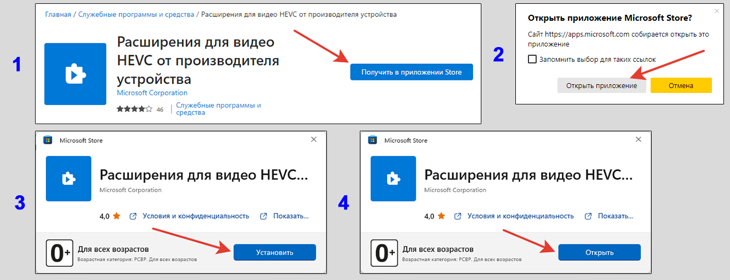
Как бесплатным способом в Windows получить кодек для воспроизведения видео h.265
Ничего сложного Нюанс изначально только в том, что хитрецы разработчики Microsoft предлагают этот кодек купить почти за 1 бакс. И не показывают бесплатную версию, подходящую любому пользователю.
В некоторых редких случаях установка по плану выше не срабатывает. Альтернативные решения также есть по ссылке, оставленной ранее.
Не помогло? Значит спасением станет один из перечисленных ниже вариантов.
2. Установка проигрывателя, открывающего любые видео
Если вам не принципиально, что на ПК будет установлена еще одна программа — этот метод создан для вас. Установив отдельный бесплатный проигрыватель, не потребуется больше ничего делать. Он воспроизводит видео во всех форматах, закодированные любыми кодеками, неподдерживаемыми стандартными плеерами Windows.
Среди таких видео-плееров выделю 2:
- VLC Media Player. Воспроизводит, любые форматы от AVI, до MKV и самых редчайших. Позволяет повышать громкость сверх 100% (до 125), включать субтитры из внешних файлов, менять дорожки (к примеру, некоторые видео записываются сразу с двумя видеодорожками — селфи и основная камера).
- Media Player Classic (MPC или Home Cinema). Устанавливается вместе с кодеками K-Lite (ниже описываю). По функциям схож с VLC. Лично мне менее удобен, поэтому я сам пользуюсь 1-м.
Оба для Windows бесплатны, никаких ограничений, рекламы и предложений оплатить подписку.
VLC скачивается с официального сайта, установка не требует никаких настроек. По ее завершении лучше перезагрузить компьютер.
Попробуйте открыть видео, которое не запускалось из-за неподдерживаемого кодека с кодом «0xc00d5212». Если оно открывается все-равно во встроенном проигрывателе Windows, то кликните по видео правой кнопкой мыши, выберите «Открыть с помощью» и далее «VLC Media Player».
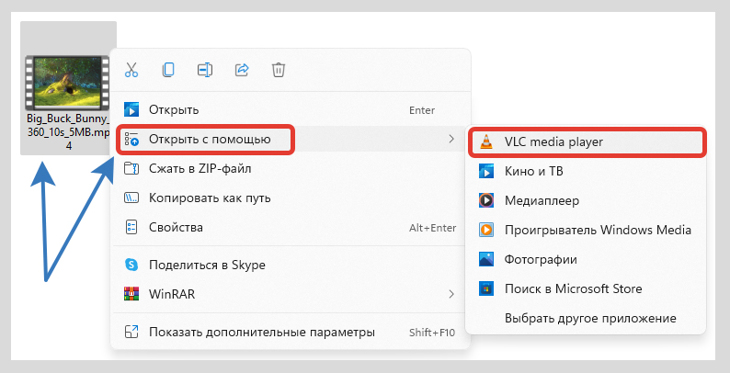
Запуск видео с помощью VLC-проигрывателя в обход кода «0xc00d5212»
Если вы хотите чтобы видео этого же типа всегда открывались через VLC, то в том же контекстном меню «Открыть с помощью», вызываемым правым кликом, перейдите по пункту «Выбрать другое приложение». В списке найдите проигрыватель, отметьте внизу галочкой опцию «Всегда использовать это приложение …» и щелкните по «ОК».
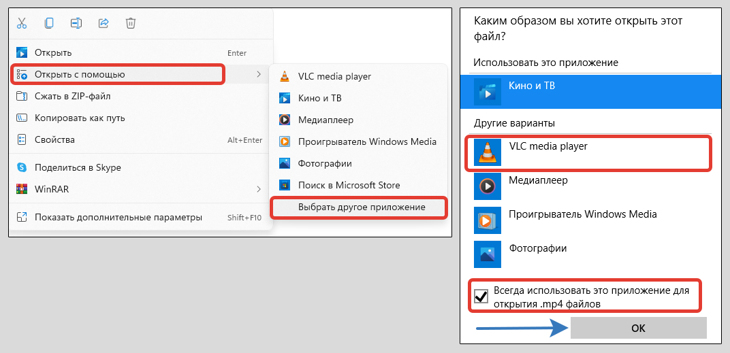
Установка VLC-плеера по умолчанию для выбранного формата видео в Windows
3. Добавление кодеков для запуска неподдерживаемых видео в проигрывателях Windows
Кодеки — это программное обеспечение для просмотра и обработки видео, закодированных в определенных форматах. Самым известным пакетом является K-Lite Codec Pack. В его наборе содержится фактически все, что нужно для воспроизведения любых видео, в том числе проигрыватель MPC.
Однако, если хотите смотреть любые форматы видео встроенными проигрывателями Windows, то некоторые кодеки все-таки нужно устанавливать отдельно. Например, для просмотра роликов, закодированных в HEVC. Как установить его показал в 1-м способе выше. Загрузку остальных показываю далее.
Как установить кодеки K-Lite:
- Скачайте пакет Standard с официального ресурса, нажав на ссылку «Server 1». Есть еще 2 запасных ссылки, если не сработает первая.
- Запустите загруженный установщик.
Теперь по шагам устанавливаем. В основном ничего в конфигурации менять не требуется и можно нажимать «Next» в окнах до самого конца. Но рекомендую свериться с настройками на изображении ниже: есть некоторые опции, которые для большего комфорта можно отключить.
- Оставляем режим «Normal» в первом окне и нажимаем «Next».
- Проверьте, что под надписью «Preferred video player» выбрано «Media Player Classic» и стоит отметка на опции «Create file associations». Это сделает проигрыватель MPC стандартным в Windows, через который будут запускаться все форматы видео. Если захочется смотреть через встроенные плееры, легко поменяете.
- Снимите галочки с нескольких пунктов на следующем этапе (см. картинку внизу, №3), чтобы не добавлялись лишние иконки в контекстные меню и трей Windows.
- В 4-м окошке ничего не меняем.
- Проверяем, что в «Primary language» выбран Russian и выше была включена опция, чтобы при наличии субтитров сразу включались русские.
- Ничего не трогаем.
- Жмите «Install» для запуска установочного процесса.
- В конце кликните «Finish»
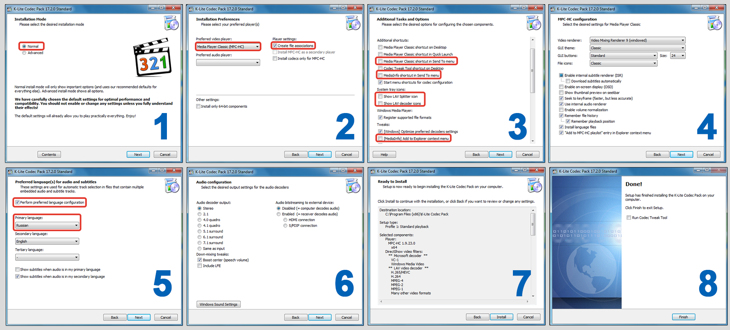
Процедура инсталляции и настройки кодеков K-Lite в Windows
Теперь можете открыть видео. Все, что закодированы и сообщалось о неподдерживаемом формате, теперь будут работать.
Как добавить кодеки для стандартных проигрывателей Windows 10, 11:
Если вам принципиально смотреть видео во встроенных в Windows плеерах, то даже после установки пакета кодеков K-Lite, некоторые форматы видео все равно в них не откроются. Необходимо установить еще несколько штук.
Как ставить один из них («расширения для HEVC») показал в первом способе в самом начале статьи. Иначе через магазин Майкрософт он будет продаваться за 0,99 USD.
Остальные добавляются через магазин Microsoft Store. Откройте его через поиск или из панели задач (иконка сумки с логотипом Windows).
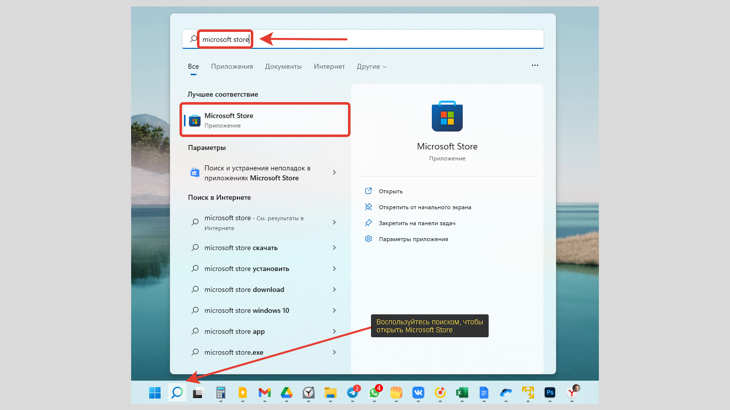
Запуск приложения Microsoft Store в Windows 11
Далее установите по порядку следующие расширения для … :
- Видео MPEG-2;
- Интернет-мультимедиа;
- VP9-видео;
- AV1 video extension.
Воспользуйтесь поисковой строкой вверху приложения. Введя «расширения» найдете часть нужных. Остальные отыщутся по названиям из представленного выше списка. Открыв карточку продукта, нажимайте кнопку «Получить» либо «Установить».
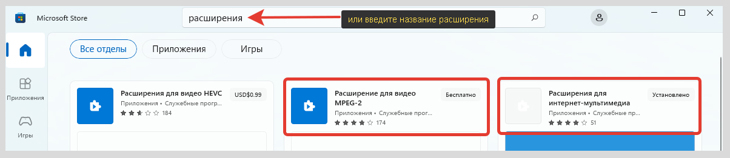
Поиск дополнений для воспроизведения видео в магазине Майкрософт для Windows
Имейте ввиду, что даже после добавления всех кодеков и установки пакета K-Lite, определенные форматы и контейнеры с видео все равно не будут воспроизводиться в стандартных плеерах Windows, поскольку их не поддерживают.
4. Конвертация неподдерживаемых форматов видео
Еще один универсальный выход из ситуации при получении ошибки 0xc00d5212 в Windows — преобразовывать видео с поддерживаемый формат.
Сделать это можно отдельными программами или онлайн-конвертерами. Последние обычно работают с большими ограничениями. Как минимум не получится обработать видео большого объема («веса»).
Среди бесплатных утилит, устанавливаемых в Windows я хорошо знаком с конвертером Form Factory. Загрузить можно с сайта разработчиков: pcfreetime.com, нажмите «Скачать» (размер файла чуть больше 100 мб.).
Установка простая, но будьте внимательны в предпоследнем окне. Нажмите там «Я предпочитаю ограниченное использование», чтобы ваши данные никуда не передавались в интересах компании.
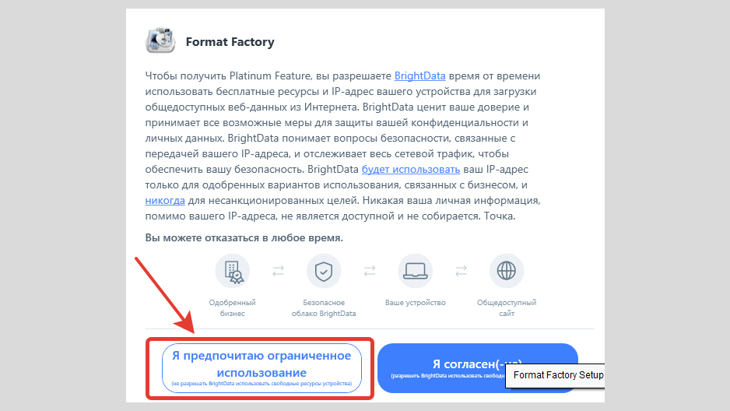
Не соглашайтесь на передачу данных в конце инсталляции Form Factory
Как конвертировать:
- Запустите программу и перенесите мышкой видео из проводника Windows в правую свободную часть.
- В открывшемся окне можете лишь выбрать формат конечного видео (например, известный MP4) и нажать «ОК — Старт» для запуска конвертации. Но я рекомендую проверить настройки кнопкой «Показатель» и убедиться, что стоит видеокодек AVC (H264). Потому что если будет H265, видео снова не будет проигрываться с той же ошибкой «0xc00d5212». Также можно в верхнем списке отрегулировать конечное качество, размер, разрешение. Изначально выставлено «Оптимальное».

Конвертация видео в Format Factory для Windows
Если хотите воспользоваться онлайн-инструментом, то один из вариантов — video-converter.com.
- Выбираете видео с компьютера или «облака»;
- Ставим формат готового файла;
- Нажмите «Настройки» чтобы проверить кодек h.264 / AVC.
- Запускаем конвертацию.
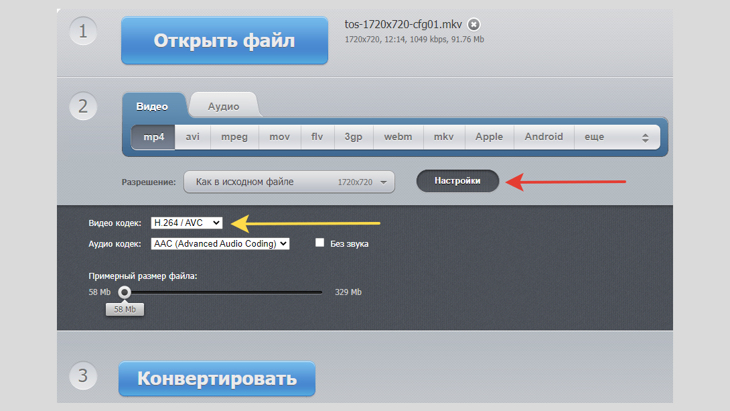
Конвертирование видео в онлайн
Ограничения бесплатной версии:
- 10 файлов в день;
- Максимальный размер видео — 1 Гб.;
- Присутствует реклама.
Другие способы исправить ошибку 0xc00d5212
Если не помог ни один из вышеперечисленных методов, в этом разделе стоит попробовать оставшиеся варианты. Срабатывают они значительно реже, но кто знает, может конкретно под ваш случай подойдет
1. Средство устранения неполадок
В Windows 10 и 11 есть расширенные инструменты устранения неполадок, работающие даже с видео.
Откройте меню «Пуск», «Параметры» (кнопка с иконкой шестеренки). В Windows 11 сразу переходите в раздел «Устранение неполадок». В Windows 10 он спрятан в подразделе «Обновление и безопасность».
Выберите «Другие / дополнительные средства устранения неполадок». Перейдите в «Воспроизведение видео», нажав «Запустить».
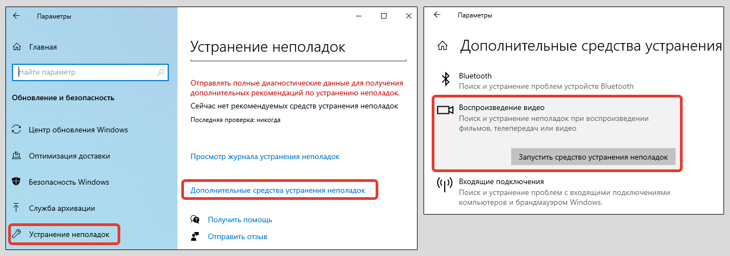
Решение ошибок воспроизведения видео с помощью средства устранения неполадок Windows
Далее следуйте указаниям мастера на экране. Если ошибки найдутся, будет предложено решение или вероятная причина неисправности.
2. Обновите драйвера видеокарты / звукового адаптера
Проблемы с драйверами — источник самых разных неполадок в системе. Начиная, от мерцания / мигания дисплея, заканчивая внезапными перезагрузками.
Войдите в управление устройствами Windows. Показал все способы запуска в статье «как открыть диспетчер устройств». Либо откройте через поиск Windows. распахните категорию «Видеоадаптеры», кликните правой кнопкой мыши по видеокарте и выберите «Обновить драйвер». А в следующем окне «Автоматический поиск».

Обновление драйверов в диспетчере устройств
Если в списке отображается 2 видеоадаптера, проделайте то же самое для обоих, а затем еще для аудио (категория «аудиовходы и выходы»).
В идеале драйвера для видео нужно загружать с официального сайта производителя ноутбука или видеоадаптера. Чаще всего это NVIDIA и AMD.
FAQ (вопрос— ответ)
Смартфон IPhone сам снимает видео в HEVC и фото в HEIC, как поменять?
Да, в новых прошивках новых прошивках iOS (примерно после выпуска 10-й модели смартфона) видео по умолчанию записывается в новейшем формате. Фотографии создаются аналогично.
Поменять можно так:
1. Зайдите в «Настройки» — «Камера»;
2. Выберите категорию «Форматы»;
3. Отметьте «Наиболее совместимый».
Теперь фотографии и видеозаписи будут создаваться в привычных JPG (фото) и МП4 (видео).
Помогает ли проверка системных файлов Windows исправить ошибку 0xc00d5212?
На своей практике ни разу не сталкивался с той же проблемой, чтобы удалось решить ее исправлением системных файлов Windows.
Но не исключаю, что кому-то может помочь в случае если повреждены стандартные библиотеки Windows. Проверить можно так:
1. Запустить CMD от имени администратора. Читайте отдельную статью, как открыть командную строку;
2. Выполните команду sfc /scannow ;
3. Перезагрузите ПК и проверьте результат.
Помогает ли обновление Windows?
Обновлять ОС Windows нужно регулярно, это решает многие проблемы в ее работе, закрывает «дыры» в безопасности. Конкретно от ошибки закодированных неподдерживаемых видео на моей практике обновления не спасали, потому что через них не загружаются новые кодеки и редко обновляются драйвера.
Основные выводы
Столкнувшись с ошибкой «элемент закодирован в неподдерживаемом формате 0xc00d5212» при открытии видео в Windows, можно быть уверенным, что неполадка связана с отсутствием или повреждением кодеков. Вы исправите ее по данной инструкции в подавляющем большинстве случаев.
За свою практику, с момента появления нового формата видеофайлов h.265 мне удавалось справляться с этой неполадкой по 1-му предложенному методу (скачивание расширения с Microsoft Store в бесплатной версии) практически на всех компьютерах. В редких ситуациях решал вопрос установкой дополнительных кодеков в Windows.
Поэтому, уверен, что и у вас все сейчас получится!
А с обладателями нового поколения IPhone выше в разделе «FAQ» поделился полезным лайфхаком — как изменить стандартный формат записи видео HEVC на привычный MP4, который воспроизводится где угодно.
Если будут вопросы, пишите мне чуть ниже в комментариях. Я радостью помогу
Понравилась статья? Поделись!

- Вконтакте
- Одноклассники
Для воспроизведения этого видео требуется новый кодек: решения для Windows 10 / 11 Способы: как разархивировать файл на компьютере, распаковать архив любого формата
Источник: vladimirbelev.ru
Как решить проблему отсутствия кодека DTS в телевизоре Samsung QE55Q87TAU (2020 г.)?


При попытке посмотреть такой MKV-фильм в медиаплеере телевизора Samsung B-серии в лучшем случае вы увидите лишь одну картинку без звука, в худшем — на черном экране вашего телевизора появится сообщение о том, что данный формат видео не поддерживается. Как быть в этом случае?
Альтернативным решением проблемы может быть предварительное перекодирование фильма на компьютере в другой формат, «понятный» вашему телевизору, с помощью какого-нибудь конвертера (например, Xilisoft Video Converter
или его программного двойника
ImTOO Video Converter
). Но это процедура при большом размере фильма в несколько гигабайт занимает определенное время даже на мощном процессоре, не говоря уже о том, что это не совсем удобно. К счастью, с появлением очередного модуля-приложения SamyGO DCA для телевизоров Samsung, проблема ранее не поддерживаемых ТВ медиа-плеером кодеков решается в два счета.
Скачать архив с приложением SamyGO DCA можно здесь. Если ссылка не работает, то перейдите на страницу приложений SamyGO и скачайте оттуда последнюю версию DCA module. В данной инструкции приводится пример установки DCA-модуля версии 0.3 в телевизор B-серии с интерфейсом условного доступа СI.
Правильно запускать модуль DCA нужно в следующей последовательности:
- Вы пробуете воспроизвести фильм (например, в формате MKV) в медиа-плеере телевизора, но он воспроизводится без звука или пишет, что данный формат не поддерживается.
- Выключаем телевизор (красная кнопка POWER
на пульте), затем заново его включаем. - Идем в раздел библиотеки Игра
и запускаем там DCA-модуль. - И только после этого идем в медиа-плеер и открываем для просмотра наш фильм, который теперь должен воспроизводиться без проблем.
Если в этой последовательности пропустить 2-й шаг, то при запуске DCA-модуля телевизор может зависнуть и его все равно придется выключить, или же приложение запуститься, но результата никакого не будет. Надеемся, в последующих версиях DCA-модуля этот недочет будет устранен.
Также, после запуска DCA-модуля, функция записи каналов PVR может быть недоступна до следующего включения телевизора.
Наконец, весьма вероятно, что для каждого следующего фильма, содержащего звуковую дорожку в формате DTS, нужно заново запускать DCA-модуль (то есть, два фильма подряд со звуком в формате DTS посмотреть без перезапуска DCA-модуля вряд ли получится).
Благодарю, вот только у меня вопрос: Все-ли большие (более 100 см диагональ) ЖК (или плазменные, короче Х*йЗнает)телевизоры можно програмировать так? И что такое «HTML-теги» типа 23 апреля 2011 г., 05:19
Модернизировал ТВ без проблем. Всё по порядку. Сейчас при просмотре фильмов с флэшки некоторые файлы MKV не показывает. Пишет: не поддерживает формат видео (что то в этом роде). Подскажите, в чем разница?
Спасибо! все сделала по инструкции. один из трех фильмов пошел со звуком, а два остальных выключают телек на стажии загрузки. Что делать.
Вот ссылка еще на один способ решения данной проблемы. Для моего Samsung UE32ES6100 подошло. https://rutracker.org/forum/viewtopic.php?t=3108920
Популярные и прогрессивные кодеки

Большинство создаваемого видеоконтента обрабатывается кодеками XviD, MPEG-12, H.264, MPEG-4, DivX, WMV, MJPEG, RealVideo, Bink Video и их вариациями. Для аудиоформатов в основном используют AAC, Opus и MP3-кодеки. Из новинок стоит отметить кодек H.266/VVC, разрабатываемый для потоковой передачи видео в 4K и 8K.
Статья в тему: Что такое таймер сна на телевизоре
Новый кодек позволяет вдвое сократить объем файла относительно H.265 кодека за счет более сложных алгоритмов. Сложные вычисления потребляют больше ресурсов, до 1000 % от потребления H.265 при кодировании, и до 200% при декодировании.
Другие причины
- У каждого производителя есть ограничения на количество документов внутри съемного носителя. Из-за превышения количества файлов флешка может перестать читаться ТВ-приемником.
- Сильно сложная структура директорий внутри накопителя.
- Флешка должна определяться техникой как «съемный носитель». Перейдите в проводник и откройте свойства носителя. В строке «Тип» должно быть написано «USB-накопитель». Дополнительно посмотрите на значок съемной памяти. Он не должен быть аналогичным другим дискам. В иной ситуации флеш-память может не распознаться телевизором.
- Заражение вирусами с дальнейшим повреждением системы накопителя.
Что делать, если не поддерживается формат видео на телевизоре
Даже на самых современных телевизорах файл может не открыться из-за того, что не поддерживается один из кодеков, при помощи которого сформирован контейнер. Бывают ситуации, когда с видеокодеком все в порядке, но не поддерживается кодек аудио. Часто возникают проблемы с открытием старых файлов-контейнеров, например, VOB. Файлы такого типа использовались для хранения DVD-видео, из-за чего любители киноклассики порой испытывают сложности с воспроизведением любимых фильмов.
Если формат файла не поддерживается телевизором, есть несколько способов решить проблему:
- Обновить прошивку
- Открыть видео на ПК, соединив его с телевизором при помощи кабеля HDMI
- Установить сторонний проигрыватель, поддерживающий много форматов (например, VLC)
- Перекодировать файл в формат, поддерживаемый телевизором
Обновление прошивки – способ, доступный только продвинутым пользователям. К сожалению, вероятность того, что требуемый формат станет поддерживаться после обновления прошивки, довольно низкая.
Соединить телевизор с ПК или ноутбуком легко, но тогда в процессе воспроизведения видео будет задействовано два устройства вместо одного. Последствия очевидны: громоздкость всей системы, двойное потребление электроэнергии, лишение кого-то из членов семьи возможности поработать или поиграть на компьютере.
Установка стороннего проигрывателя (VLC) – вариант неплохой, но на телевизорах Samsung и LG нереализуемый. Установить сторонний проигрыватель можно только на телевизорах с ОС Android TV (Sony, Philips). В Tizen OS (Samsung) и Open webOS (LG) такая возможность не предусмотрена.
Самый простой и беспроигрышный способ посмотреть невоспроизводимый файл – изменить его формат с помощью конвертера.
Статья в тему: Где сейчас идут мультики по телевизору
Первый способ — установка приложения SamyGO DCA. Процесс довольно трудоёмкий, поэтому подойдёт не каждому.
Гораздо легче и быстрее конвертировать MKV в поддерживаемый формат.